Dia-Scanner
Dia-Scanner Eigenbau
Klingt verrückt, aber man kann einen qualitativ sehr hochwertigen DiascannerEin Projekt von Peter Danninger, hier gibts Vortragsfolien (.pdf). Stand: 17. 06. 2014
Auch Achim Metzler hat seine Erfahrungen (.pdf) bereitgestellt.
Aber schön der Reihe nach .....
Ganz neu Negative scannen (farbig bzw. schwarz-weiß).
Gerahmte Dias aus dem Analog-Zeitalter
Viele Leute haben früher, vor dem Digicam-Zeitalter, Dias fotografiert,
Heute wird nur mehr digital fotografiert, und die Bilder werden am PC,
Was passiert mit den oft tausenden alten Dias ?
Diese schlummern in Schränken, auf dem Dachboden, ...., und gammeln vor sich hin !
Die Qualität der Dias wird mit jedem Jahr schlechter, besonders die in Glas gerahmten Dias.
Da sind aber oft Bilder mit hohem persönlichen Erinnerungswert dabei,
Dias digitalisieren (scannen)
Die Lösung: Dias kann man scannen bzw. scannen lassen,
Da in jedem Fall ein relativ hoher Aufwand an Zeit und/oder Geld
Folgende Tätigkeiten sind auch erforderlich, wenn man die Dias scannen lassen will:
- Dias sichten / auswählen
- Dias mit trockenem Microfasertuch reinigen
- Dias in Glasrahmen in glaslose Rahmen umrahmen,
von der hellen Rahmenseite aus gesehen seitenrichtig (Bildnummern) - Dias themenspezifisch in Magazine ordnen, helle Rahmenseite zur Projektor-Lampe
- Dias zum Scannen immer im Querformat einlegen !
Dias scannen lassen
Das Scannen eines Dias kostet ca. 0,10 € - ???? € je Dia, abhängig von:
- Stückzahl
- Scan-Auflösung
(1000, 2000, 3000, 4000 dpi) - Dateiformat, Farbtiefe
(JPG, TIFF, DNG) - Sonderbehandlung
(Reinigung, ICE, GEM, ROC, Nachbearbeitung)
- Welche Qualität haben meine alten Dias noch?
Meist reichen 2000 - 3000 dpi - Welche Qualität erwarte ich?
- Was habe ich mit den Scans vor?
Dias selber scannen
Man kann sich einen guten Diascanner kaufen und die Dias selber scannen.
Neben den oben genannten Fragen sollte man sich noch Folgendes überlegen:
- Welche Qualität und welchen Komfort erwarte ich.
- Bin ich bereit, einzelne Dias zu scannen,
oder will ich ganze Magazine scannen? - Erfordern meine Ansprüche ein hochwertiges Scanprogramm,
wie z.B. Silverfast?
Beispiel: Der Reflecta DigitDia 6000, ein Magazin-Scanner, wird mit 5000 dpi beworben,
Dies ist kein Billig-Scanner, kostet incl. Scansoftware Silverfast immerhin ca. 1600 €.
Ausnahme ist der Nikon CoolScan 5000, dieser wird mit 4000 dpi beworben,
Aber auch dies ist kein Billig-Scanner, kostet incl. Scansoftware Silverfast ca. 6000 €.
Dia-Scanner ohne der Möglichkeit, ganze Magazine zu scannen, sind preiswerter zu haben,
Es sollte auch bewußt sein, daß der Scan eines Dias ca. 2 - 20 Minuten (!) dauert.
Man muss also mit einem hohen Zeitaufwand rechnen .......
Dia-Scanner selber bauen
Klingt verrückt, aber man kann einen qualitativ hochwertigen Diascanner
Eigentlich ist das kein Dia-Scanner, sondern ein Dia-Knipser,
Dies erklärt auch den riesigen Vorteil beim Zeitaufwand:
- Dia-Scanner: einige Minuten je Dia ☹😱 👎
- Dia-Knipser: einige Sekunden je Dia ☺😄 👍
- einen Diaprojektor für Standard-Magazine,
möglichst ohne Autofokus-Funktion
(Ein evtl. Autofokus-Hilfslicht muss entfernt bzw. abgeklebt werden) - eine geeignete, sehr gute, digitale Kamera *)
- ein sehr gutes Makro-Objektiv mit einer Brennweite ab 100mm *)
- Kleinteile aus dem Baumarkt, von eBay, ...
- handwerkliches Geschick und Spaß am Basteln und Experimentieren
Für mich ist diese Möglichkeit ausgeschieden, da ich eine sehr gute DSLR habe,
Wie kam es zu diesem Projekt (ab ca. 2010):
Am Anfang war ein Tipp aus dem Bekanntenkreis:
Fotonovum diadigifix
Ich habe dann noch Erfahrungsberichte gesucht und den Beitrag von
Andreas Beitinger interessant gefunden.
Dieser Beitrag war dann die Basis für eigene Experimente.
Später habe ich dann noch folgende sehr interessante Seite gefunden:
Andis Fotoseiten.
Mit dieser Dokumentation will ich folgendes erreichen:
-
Wie kann man selbst einen hochwertigen Dia-Digitalisierer preiswert bauen,
wenn man handwerklich begabt ist. - Was sollte man beachten, um die technisch möglichen sehr guten Ergebnisse zu realisieren.
-
Wie kann man die erzielten hervorragenden Ergebnisse durch mathematische
bzw. physikalische Betrachtungen begründen.
Besonderheit: Dias werden fotografiert anstatt gescannt
Digitale Kameras sind mittlerweile sehr viel leistungsfähiger,
Ziel des Projektes war es, möglichst wenige die Qualität beeinflussende Komponenten
Bei diesem Projekt ist es nur das Makro-Objektiv der Digicam.
Die Qualität der digitalisierten Dias hängt also primär von der Qualität der Digicam
Es gibt aber noch viele Randbedingungen, die berücksichtigt werden müssen ...
Umrüsten Dia-Projektor:
Das Umrüstset kostet zwar nur ca. 60 €, da es aber lediglich aus einer Halogenlampe,
Den Tausch der Halogenlampe finde ich gar nicht wichtig,
Meinen Lampentyp habe ich bei eBay gefunden als:
Die Farbtemperatur ist mit 2900K spezifiziert, also nur geringfügig anders als die der
Als Streuscheibe (Diffusor) für eine gleichmäßige Ausleuchtung des Dias und weiches diffuses Licht
Teflon ist zwar nicht ganz so hitzefest wie Glas, aber 270°C reichen vollkommen aus.
Habe ich bei eBay gefunden als:
Aus dieser Platte habe ich 3 Plättchen zu je 50*50mm (abhängig vom Projektortyp)
Meine Tests haben ergeben, daß die Teflon-Platten tatsächlich "weiß" waren,
Es reichen 2 Plättchen als Streuscheiben für eine gleichmäßige Ausleuchtung,

Anordnung mit Stativ und Einstellschlitten:
Man kann den Diaprojektor und die Kamera mit Hilfe eines Einstellschlittens

Komponenten auf einer stabilen Sperrholzplatte anordnen:
Bei ersten Tests habe ich festgestellt, daß das Einstellen der Komponenten
Ich habe mich daher entschieden, dieses nur 1 Mal zu machen,
Da mein Makro-Objektiv ein Stativgewinde hat,
Aber auch jede Kamera hat ein Stativ-Gewinde für eine stabile Befestigung.
Eine etwas längere Stativ-Schraube habe ich bei eBay gefunden


Die Ausrichtung und die Entfernung des Objektives wurden durch Tests ermittelt.
Da ich nur ein 200mm Makro-Objektiv besitze, fällt die Entfernung recht groß aus.
Allerdings sollte die Brennweite nicht kleiner als 100mm sein,
⇒⇒⇒ NEU: Sperrholzplatte modifiziert für Nikon D7100 mit Micro Nikkor 105mm Objektiv ⇐⇐⇐
Voll funktionsfähige Testanordnung:

So sieht die voll funktionsfähige Testanordnung aus.
Im Echtbetrieb nutze ich allerdings einen leistungsfähigen PC
Der Dia-Projektor wird über die Fernbedienung gesteuert.
⇒⇒⇒ NEU: Derzeit nutze ich eine Nikon D7100 mit Micro Nikkor 105mm Objektiv,
Die Kamera ist per USB mit dem PC verbunden und wird durch
Diese Software gibts auch für Canon-Kameras:
ControlMyCanon
So können die wichtigen Kamera-Einstellungen auf dem PC vorgenommen werden.
In der Dokumentation von ControlMyNikon ist nachzulesen, welche Einstellungen an der
Für den Scan-Vorgang habe ich mich für folgende Einstellungen entschieden:
- RAW-Format
- Belichtungsmessung: Manuell, siehe Betrachtung zum Dynamikumfang.
- Autofokus: AF-S Auto mit Auslösepriorität (ControlMyNikon Vorgabe),
siehe Betrachtung zum Autofokus.
Bei Problemen mit dem Autofokus: Objektiv manuell fokussieren. - Spiegel-Vorauslösung 1 Sekunde
- Feste Blende 8, siehe Betrachtung zur optimalen Blende.
- Feste Zeit 1/60 Sek, durch Belichtungsreihe ermittelt. (auch automatische Belichtung OK)
- ISO 100 fest (sonst sinkt Dynamikumfang)
Wahlweise können die Bilder auch gleich automatisch in Adobe-Lightroom importiert werden:
⇒ Lightroom ⇒ Datei ⇒ Automatisch importieren ⇒ Einstellungen & aktivieren
Beim automatischen Import in Lightroom wird das Foto verschoben,
Dies kann nachträglich erfolgen durch:
⇒ Lightroom ⇒ Bibliothek ⇒ Fotos markieren ⇒ Bibliothek
Die Bedienung ist also denkbar einfach:
- Magazin in Projektor einlegen
- Per Projektor-Fernbedienung Dia wählen
- Per PC (Maus bzw. F-Taste) Scan auslösen
- Scan begutachten .... nächstes Dia
Jeder Scan kann sofort auf dem PC kontrolliert werden!
Bitte beachten, daß die Dias im Querformat eingelegt sein müssen.
Für einen seitenrichtigen Scan müssen die Dias seitenverkehrt gegenüber dem Projektionsbetrieb eingelegt sein,
Nachtrag: Durch Einsatz der neuen D7100 mit Liveview hat sich die Bedienung geändert:
- Magazin in Projektor einlegen
- Per Projektor-Fernbedienung Dia wählen
- Dia ist durch Liveview sofort auf dem PC sichtbar.
Wenn Dia nicht gescannt werden soll ⇒ nächstes Dia
Wenn Dia gescannt werden soll ⇒ ... - Per PC (Maus bzw. F-Taste) Scan auslösen
- Scan begutachten .... nächstes Dia
⇒⇒⇒ NEU:
Derzeit nutze ich eine Nikon D7100 mit Micro Nikkor 105mm Objektiv,
Betrachtung zur optimalen Blende:
Blende 8 ist die optimale Blende für diesen Einsatz,
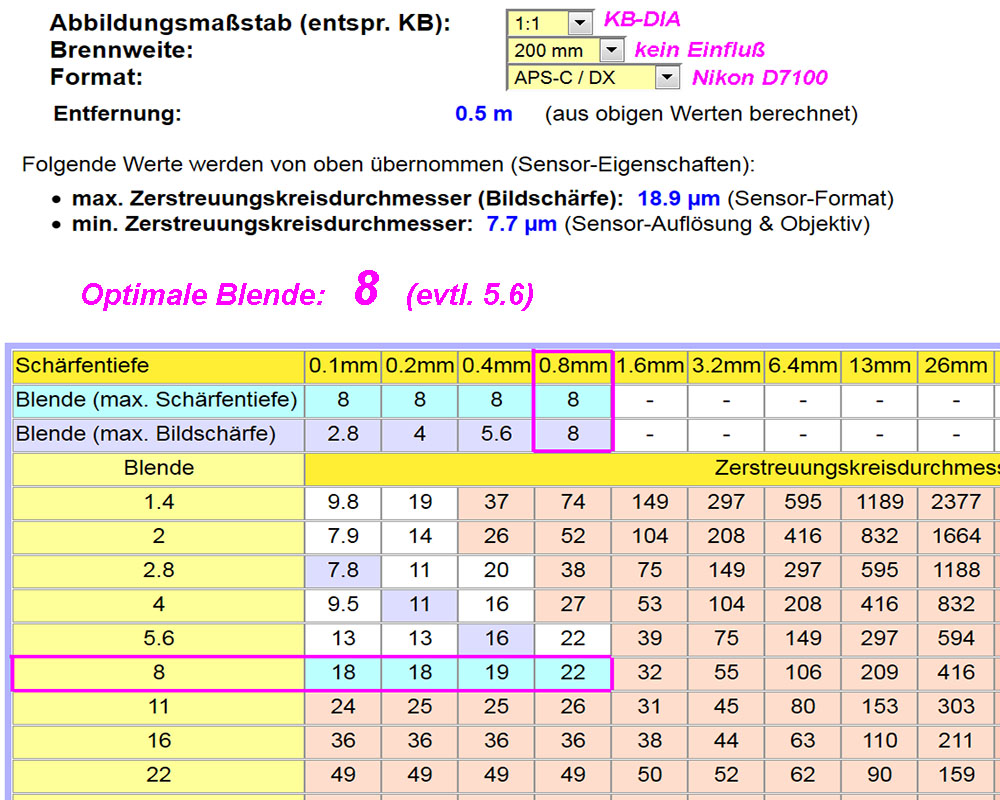
Weißabgleich, Farbprofil, Schärfe:
Als Farbprofil wähle ich "Camera Standard" oder, wenn verfügbar, das Profil der eigenen Kamera in Lightroom.
Ein spezielles Profil zum Scannen ist nicht erforderlich,
Zum Weißabgleich und zur Kontrolle der Farbwiedergabe nutze ich ein
Den ermittelten Wert nehme ich als "Benutzerdefinierten Wert ⇒ 2900K" in Lightroom.
Mit dem Adobe DNG-Profile-Editor
kann man ein gescanntes IT8-Taget einlesen
Auch die Einstellungen zum Freistellen und die Objektiv-Profilkorrekturen
Wahlweise kann man auch Werte für die Rausch-Reduzierung
Alle gewählten Einstellungen kann man als Benutzer-Vorgabe für die Entwicklung speichern und
Das funktioniert wie geplant bei einwandfreien Dias, als Beispiel das IT8-Test-Dia:
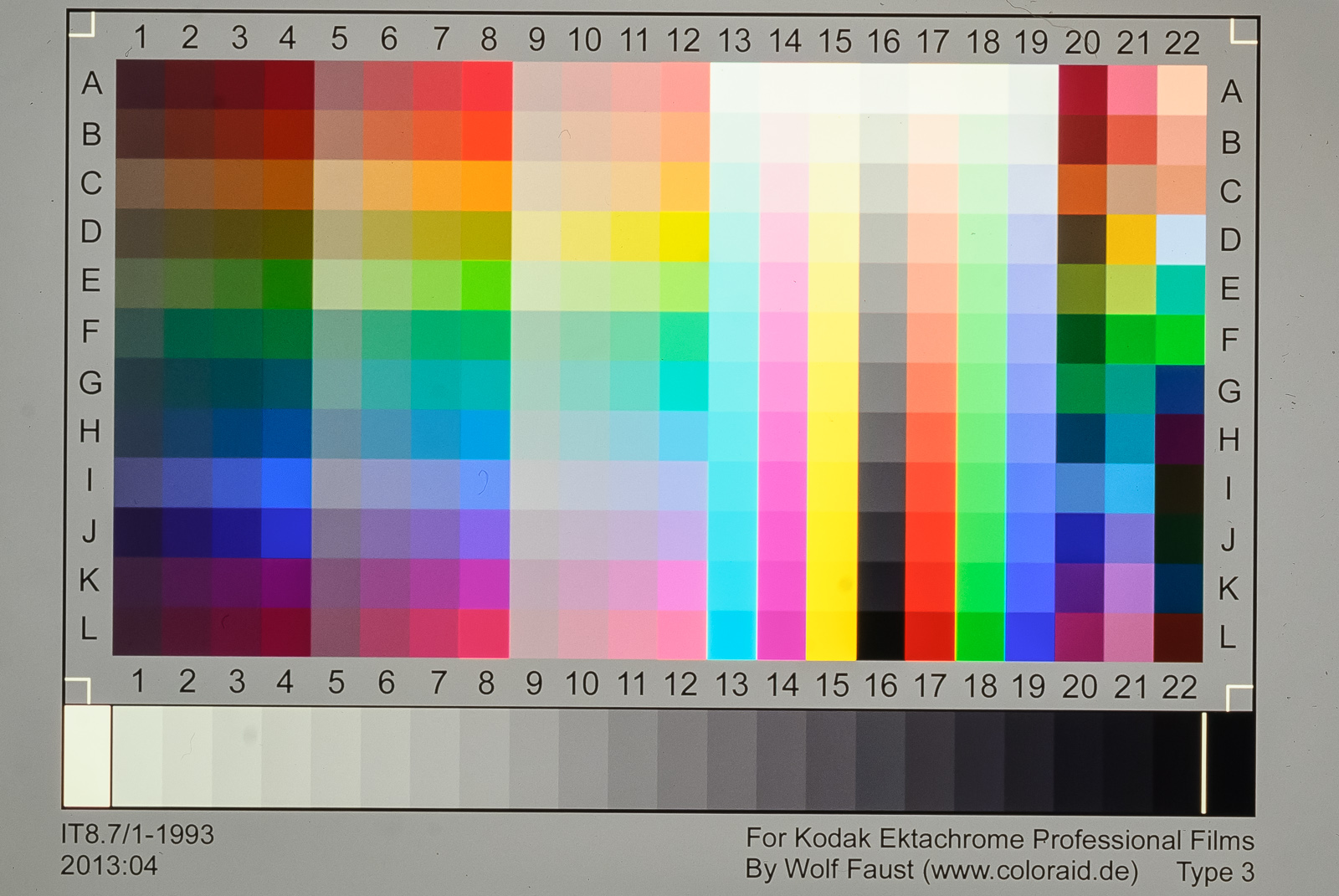
Dieses Bild wurde maßvoll entrauscht und geschärft.
Das folgende Bild zeigt einen Ausschnitt in Originalgröße ohne Entrauschen und Schärfen:
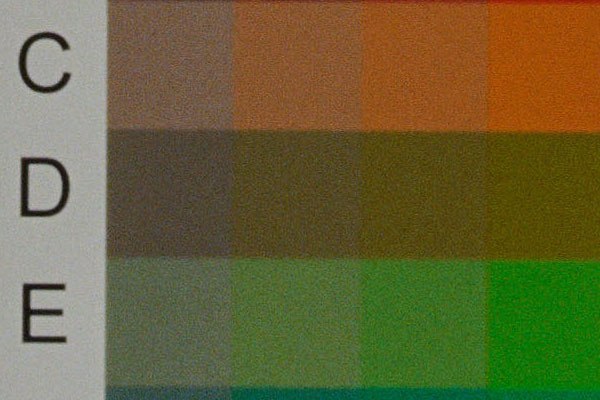
Ein IT-8 Test-Dia und evtl. ein USAF-1951-Test-Dia
Das Korn des Ektachrome-Test-Dias ist dabei deutlich wahrnehmbar,
Es gab wohl schärfere Dia-Filme, z.B. den Kodachrome, da habe ich aber kein Test-Dia.
Wenn wir anstelle der D200 eine D7100 mit 24 MPix nehmen würden,
Voraussetzung ist jedoch ein qualitativ hochwertiges Makro-Objektiv!
Wenn wir die Auflösung der damals üblichen Dia-Filme betrachten (Agfachrome, Ektachrome),
- Kodachrome: 200 L/mm
- Fujichrome: 140 L/mm ... 160 L/mm
- Agfachrome: 125 L/mm
- Ektachrome: 120 L/mm
- Beispiel, Spitzen-Objektiv: 160 L/mm
- Beispiel, Standard-Objektiv: 100 L/mm
- altes Zeiss Tessar 2.8/50: 80 L/mm *)
Obwohl dieses an den Bildrändern sogar nur 64 L/mm auflöst,
Umrechnen MPix ⇒ dpi:
MPix
ergeben
? dpi *) bzw.
? L/mm (? LP/mm) **) .
*) Bei der Umrechnung von MPix auf dpi wurde ein durch den Bayer-Sensor in der Digicam
Das Demosaicing beeinträchtigt zwar nicht die Auflösung, aber es treten Artefakte
Dieser Faktor hängt von der Demosaicing-Methode ab und ist daher nur ein Richtwert.
Da in Dia-Scannern ein RGB-Zeilen-Sensor zum Einsatz kommt, ist kein Demosaicing erforderlich.
**) Bei der Umrechnung dpi auf auf L/mm bzw. LP/mm wurde das
Nyquist-Shannon-Abtasttheorem berücksichtigt.
Man muss beim Digitalisieren einer analogen Quelle mindestens die doppelte Frequenz (Auflösung) verwenden,
Auch wenn manche Testberichte glaubhaft machen wollen,
Andererseits bringt eine manchmal empfohlene höhere Abtastrate (Oversampling) keine Verbesserung,
Die Gesetze der Physik kann man nicht so leicht überlisten ...
Welche Scan-Auflösung dürfen wir erwarten:
Wir gehen davon aus, daß es sich um Kleinbild-Dias handelt.
Unser Bild hat mehrere Stationen durchlaufen, welche die Auflösung begrenzen:
- das Objektiv der Analog-Kamera
- den Dia-Film
- das Objektiv der Digital-Kamera
- die Blende der Digital-Kamera (Beugungsunschärfe)
- der Sensor der Digital-Kamera
Der Sensor der Digital-Kamera muss dann die doppelte Auflösung aufweisen,
Früher wurden die Werte für die Auflösung meist in LP/mm (Linien-Paare) angegeben,
Werte eingeben:
L/mm
Auflösung des Objektivs der Kamera, mit dem das Dia fotografiert wurde (oder '-').
L/mm
Auflösung des Dia-Filmes (oder '-').
L/mm
Auflösung des Objektivs der Digital-Kamera (oder '-').
MPix bzw. ? L/mm Auflösung des Sensors der Digital-Kamera (oder '-').
Erzielbare Auflösung des gescannten Dias: ???? L/mm , das entspricht ???? dpi Abtastrate.
Für die maximal erzielbare Auflösung braucht man eine Kamera mit ???? MPix Sensor
Die Scanner-Abtastrate ist ungenau, da beim Scannen der Beugungseffekt nicht relevant ist,
Bei der Berechnung wurde das Nyquist-Shannon-Abtasttheorem und ein Demosaicing-Faktor von 1,5 berücksichtigt.
Abtastraten bzw. Scan-Auflösungen oberhalb der Nyquist-Frequenz bringen nicht mehr Bildschärfe,
Das war jetzt etwas Theorie zu diesem komplexen Thema.
Es gibt USAF-1951-Test-Dias, mit denen man das Auflösungsvermögen ermitteln kann.
In unserem Fall wird aber nur das Auflösungsvermögen von Objektiv, Blende und Digicam ermittelt.
Wenn die zu scannenden Dias aber nur 2000dpi mitbringen, hilft auch ein 5000dpi-Scanner nicht viel.
Auflösungsvermögen mit USAF-1951-Test-Dia messen:
Ein USAF-1951-Test-Dia ist kein echtes Dia, sondern eine synthetisch hergestellte Polyester-Folie,
Der Aufbau des Test-Dia's ist in der amerikanischen Norm MIL-STD-150A festgelegt,
Als erstes wollen wir mit der Formel oben berechnen, welches Ergebnis theoretisch erreichbar sein sollte.
Dafür geben wir in den ersten beiden Feldern ein '-' ein. (Aufnahmeobjektiv und Film)
Da das USAF-1951-Test-Dia monochrom ist, können wir zum Ausgleich des in der Formel berücksichtigten
Als Ergebnis erhalten wir dann eine erzielbare Auflösung von
77 L/mm bzw.
3911 dpi Abtastrate.
Und jetzt wird es spannend, welchen Wert erreichen wir denn tatsächlich?
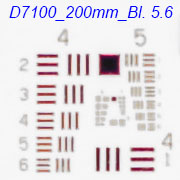
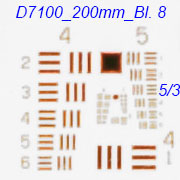


Wir sehen, daß ab Blende 11 die Beugungsunschärfe leicht sichtbar wird, ab Blende 16 schon stark.
Bei Blende 5.6 bzw. 8 wird das Element 3 in der Gruppe 5 deutlich aufgelöst,
Dies entspricht dem berechneten Wert !
Unter Berücksichtigung des Nyquist-Shannon-Abtasttheorems brauchen wir dafür eine Abtastrate von
4096 dpi .
Wegen des Demosaicing-Effektes unseres Digicam-Sensors werden wir diesen Wert bei farbigen Dias nicht ganz erreichen.
Da dies ein gemessener Wert ist, also kein maßlos übertriebener Marketing-Wert,
Welchen Dynamikumfang dürfen wir erwarten:
Ein Dia hat einen Dynamikumfang von etwa 3.6 logD,
wenn man davon 0.2 für den Schichtträger abzieht,
Das kann die D7100 auch fast: bei ISO 100 liefert sie im RAW-Modus
Diese minimale Einschränkung wird in der Praxis kaum jemals bemerkt werden können.
Dia-Scanner beherrschen teilweise einen geringfügig höheren
Aber auch dieser Unterschied wird in der Praxis kaum relevant sein.
Mit Silverfast Multi-Exposure werden höhere Werte erreicht und meist auch in den
Beispiel für den Coolscan 5000 von www.silverfast.com:
- ohne Multi-Exposure: 3.53 logD (11.8 Blendenstufen)
- mit Multi-Exposure: 4.24 logD (14.1 Blendenstufen)
Aber lohnt sich, wie bei Scannern, wohl nur in Einzelfällen.
Entscheidung für manuelle Belichtung:
Wenn der Dynamikumfang eines Dias und der D7100 fast identisch sind,
Auf Basis der Histogramme kann man die korrekte Belichtungszeit einfach durch eine Belichtungsreihe ermitteln.
Ein leerer Diarahmen diente als Meß-Dia, heller bzw. dunkler geht nicht:
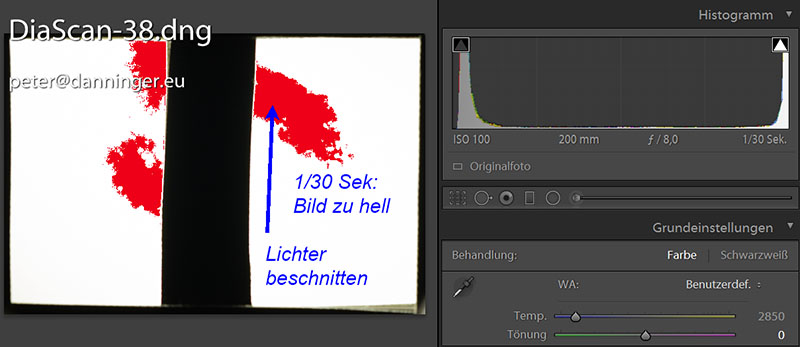
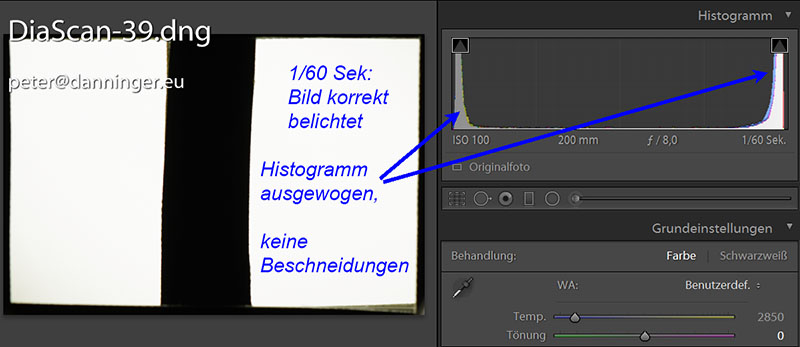
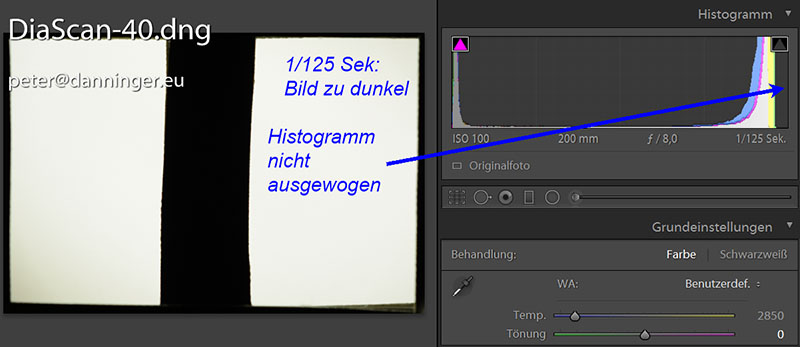
Die dunklen Stellen werden erst ab 1/250 Sek beschnitten ...
Obwohl die automatische Belichtung gute Ergebnisse geliefert hat,
Praktisches Beispiel:
Etwas Ernüchterung kam mit den ersten gescannten alten Dias,
- Dias in Glas-Rahmen kann man vergessen: Newton-Ringe, innen angelaufene Gläser
Lösung: Dias vorher reinigen und glaslos umrahmen - Dias mit erheblich verfälschten Farben
Lösung: manuell nachbessern, evtl. automatischer Weißabgleich
Scan mit neutralen Grundeinstellungen entsprechend IT8-Target (2900K, Tönung 0):

Das Bild hat einen starken Rotstich!
Scan mit automatischem Weißabgleich brachte in diesem Fall keine Verbesserung,

Ist doch schon herzeigbar :-)
Lösung: Weitere Dias dieses Filmes mit den gefundenen Einstellungen (2900K, Tönung -30) importieren
Gedanken zur erzielbaren Qualität und zum Scan-Komfort:
- Das Dia wird direkt mit hochwertigen Komponenten fotografiert,
diese sind sicher besser als in Scannern der 500 € Klasse. - Ein Makro-Objektiv ist speziell für den Nahbereich optimiert,
es muss jedoch die sehr geringe Tiefenschärfe beachtet werden. Es darf wegen der Beugungs-Unschärfe aber auch nicht zu weit abgeblendet werden. siehe Betrachtung zur optimalen Blende. - Trotz der durch die Komponenten gegebenen optischen Qualität
muss man die Mängel der evtl. schlechten Dias manuell korrigieren. - Komfortfunktionen wie ICE, GEM und ROC gibts bei dieser Lösung nicht.
- Dies wird m.E. aber mehr als aufgewogen durch die Scan-Geschwindigkeit,
und die Möglichkeit, jeden Scan sofort beurteilen zu können. - Wenn man mit RAW fotografiert hat man entsprechende Resrven für den Dynamikumfang.
- Ein weiterer Vorteil des RAW-Formates (z.B. DNG) ist die Möglichkeit,
die Bildbearbeitung später durchzuführen.
Eine Scan-Software liefert normalerweise nur fertig bearbeitete Bilder,speichert also kein RAW-Format ab.
Erfahrungen mit dem Autofokus:
Ich habe viel mit den diversen Autofokus-Möglichkeiten experimentiert, und versucht,
Die Ergebnisse sind aber möglicherweise mit einer anderen Kamera, einem anderen Objektiv,
ControlMyNikon schreibt ausdrücklich, daß diverse Funktionen nur mit einem CPU-Objektiv garantiert werden .....
Aber: Mein neues Nikon 105mm-Makro liefert sehr gute Ergebnisse mit dem Autofokus.
Die Eigenschaften der 2 verbreiteten Autofokus-Methoden gelten aber wohl allgemein:
-
Phasen-Autofokus:
Dieser ist vor allem bei DSLR verbreitet.
Es ist immer bekannt, in welche Richtung und wie weit der Fokusverstellt werden muss.
Die Fokussierung erfolgt sehr schnell, besonders bei modernen Objektivenmit eingebautem Fokusmotor.
Besonders geeignet für Sportaufnahmen und Tieraufnahmen.
Im Makrobereich, wo bereits eine Abweichung von Millimeter-Bruchteilenein unscharfes Bild verursacht, ist dieser Autofokus weniger geeignet.
Testreihen haben ergeben, daß von "scharf"bis "nicht ganz scharf" alles möglich ist.
Durch Abblenden auf 8 oder 11 kann man das zwar meist korrigieren,aber ich will ein korrekt fokussiertes Bild !
-
Kontrast-Autofokus:
Dieser ist vor allem bei Kompaktkameras und imLiveview-Modus von DSLR verbreitet.
Es ist erstmal nichts über den Schärfezustand bekannt, die korrekte Fokussierung wirddurch Berechnung des Bildkontrastes bei unterschiedlichen Fokus-Einstellungen ermittelt (try & error).
Typisch ist das sog. "Pumpen", also das iterative Ermittelnder korrekten Fokus-Einstellung.
Die Fokussierung erfolgt sehr langsam, aber sehr genau.
Besonders im Makrobereich, wo Fokusabweichungen von Millimeter-Bruchteilenunscharfe Bilder verursachen, liefert der Kontrast-Autofokus scharfe Bilder.
Wegen unterschiedlicher Rähmchen und unterschiedlicher Lage der Dias in den Rähmchen
Wenn man bei problematischen Dias manuell fokussieren will, sollte man das per Liveview kontrollieren.
Resumée Autofokus:
Gute Scan-Aufnahmen sind sowohl mit als auch ohne Liveview-Modus der Kamera möglich, einfach mit der eigenen Kamera testen.
Evtl. ist ein Vor-Fokussieren ohne Liveview erforderlich bzw. sinnvoll.
Die Bilder wirken von Blende 4 .... 11 scharf,
Ich habe mich daher für Blende 8 (0.8mm Tiefenschärfe) entschieden.
Resumée Dia-Digitalisierer Eigenbau:
-
Kosten:
Eigenbau: kost' fast nix 😄 *)
Dia-Scanner: ab 1.000 € 😱
Scannen lassen: 0,10 € - ????? je Dia 😱
*) Die benötigten Teile sollten in einem Fotografen-Haushalt vorhanden sein. -
Zeitaufwand:
Eigenbau: einige Sekunden je Dia 😄
Dia-Scanner: einige Minuten je Dia 😱
Scannen lassen: --- 😄
In allen Fällen ist Zeitaufwand für evtl. Umrahmen, Sortieren und Reinigen erforderlich. -
Qualität:
Eigenbau: siehe Betrachtung oben 😄
Dia-Scanner: Preisfrage
Scannen lassen: Preisfrage -
automatische Verbesserungsfunktionen wie ICE, GEM, ROC, ...
Eigenbau: nicht vorhanden 😱
Dia-Scanner: möglich
Scannen lassen: möglich
ICE ist sicher sehr brauchbar, aber GEM bzw. ROC passen m.E. besser in die Nachbearbeitung. -
Scans später bearbeiten:
Eigenbau: perfekt möglich, da .dng-RAW-Format 😄
Dia-Scanner: möglich wenn 16-Bit-TIFF
Scannen lassen: möglich wenn 16-Bit-TIFF -
Handwerkliches Geschick für Eigenbau:
Eigenbau: ist Voraussetzung
Dia-Scanner: --- 😄
Scannen lassen: --- 😄
Ich kann meine Dias preiswert, schnell und in sehr guter Qualität digitalisieren,
Ich habe auch überlegt, mir einen hochwertigen Dia-Scanner zu kaufen,
Wenn ich schon mit relativ großem Aufwand meine alten Dias digitalisiere,
Daher habe ich kurzfristig eine neue Digicam gekauft,
Im Vergleich zu einem guten Dia-Scanner ein echtes Schnäppchen ...
Negative scannen (farbig bzw. schwarz-weiß):
Nachdem der Dia-Digitalisierer mit Lightroom so gut gelaufen ist wollte ich gleich noch meine
Einfach einrahmen und durchjagen wie die DIA's, das ging ja, aber dann kamen Probleme.
Man muß ja alle Bilder nachbearbeiten.
Bei Negativen - dachte ich - wird es wohl in Lightroom eine Funktion "Umkehren" geben,
Dachte ich - gibts aber nicht - zumindest nicht so einfach.
Ich hab es dann mit einigem Experimentieren hinbekommen, die Ergebnisse sind recht gut.
Lightroom Einstellungen (V6.14):
Zuerst stellen wir das "Umkehren" ein, das geht in den Entwicklungseinstellungen
Einfach die Endpunkte mit der Maus verschieben und die neue Kurve evtl. abspeichern.
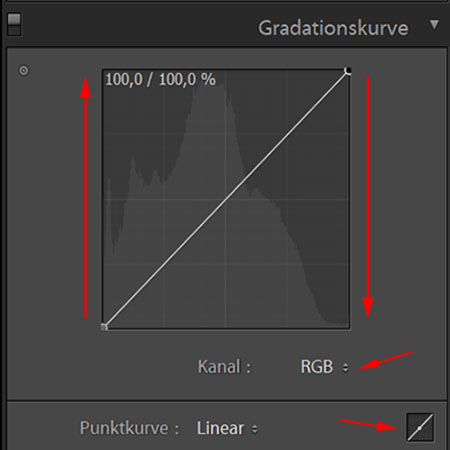
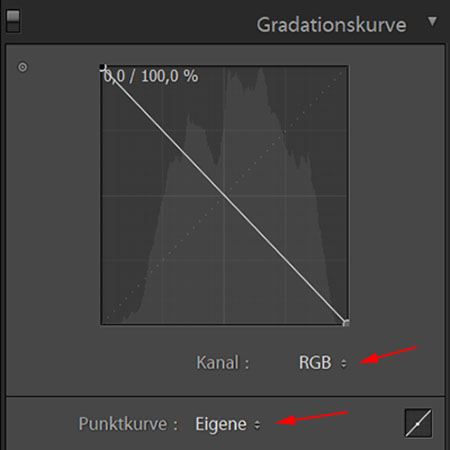
Dann folgende Grundeinstellungen vornehmen (empirisch ermittelt):
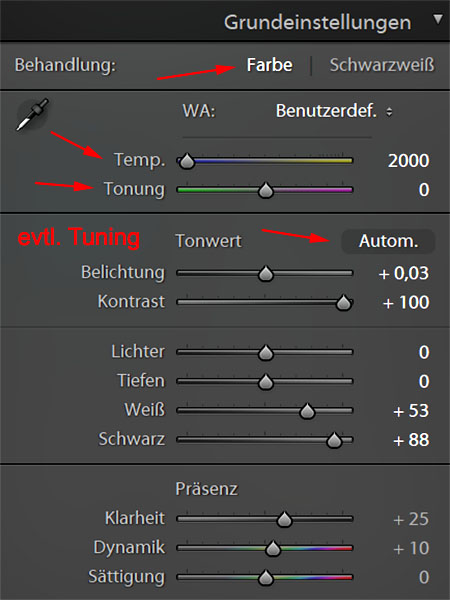
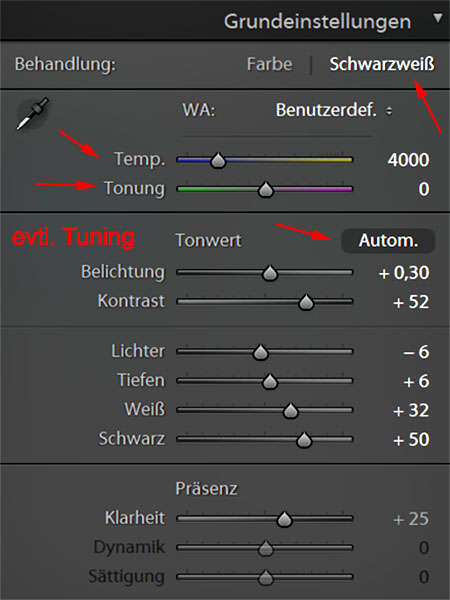
Die Grundeinstellungen als Entwicklungs-Vorgaben speichern, evtl. weitere Einstellungen nach Bedarf:
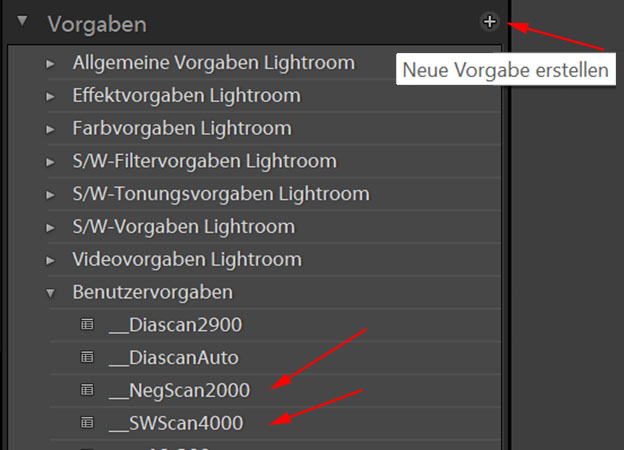
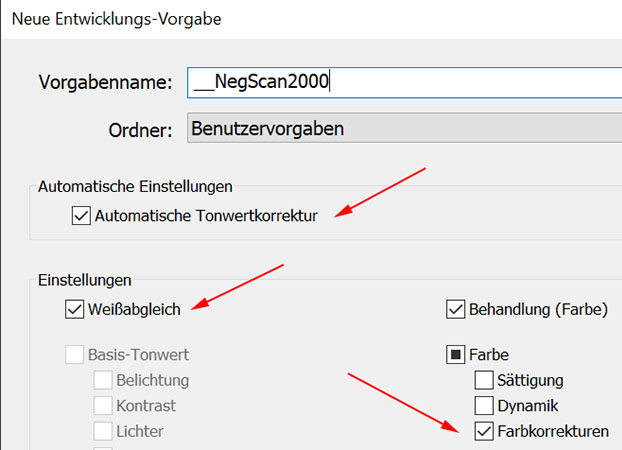
Wenn man nun die ersten Bilder scannt wird man feststellen,
Alles mit Ausnahme des Kontrastes ist "andersrum".
Bei SW-Negativen kann man mit "Helligkeit" und "Kontrast" halbwegs brauchbare Ergebnisse erzielen.
Bei Color-Negativen empfiehlt sich ein Experimentieren mit individuellen Einstellungen für jedes Bild, Beispiele:
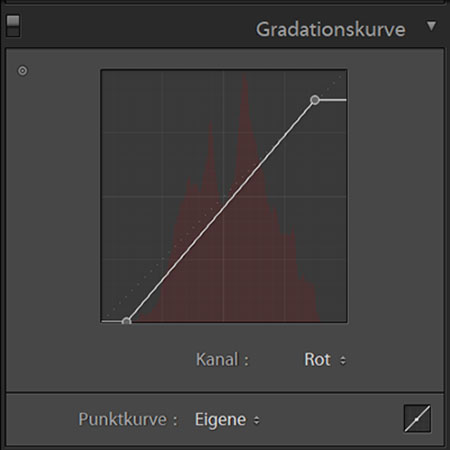
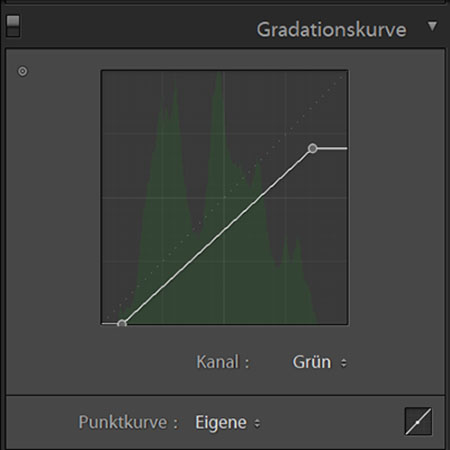
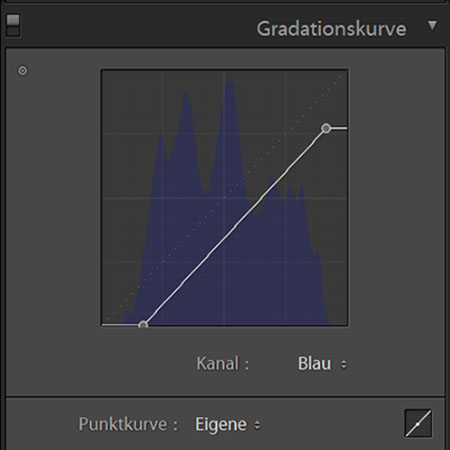
Akzeptable Ergebnisse sind so mit vertretbarem Aufwand aber kaum erzielbar, jetzt kommt der Trick.
Im Folgenden wird beschrieben, wie wir das Fein-Tuning machen können,
Empfohlene Vorgehensweise für das Fein-Tuning (Lightroom V6.14):
Wir scannen die Negative mit den oben beschriebenen Einstellungen im RAW-Format (NEF, DNG, ...).
Diese Bilder exportieren wir als 16Bit-TIFF-Dateien in einen anderen Ordner,
Hurrah, so überlisten wir Lightroom, diese Bilder werden als Positiv-Bilder erkannt
Der Umweg über TIFF bewirkt offensichtlich, daß die XMP-Historie vergessen wird,
Das TIFF kann auch wieder in ein DNG kopiert werden .....
Anmerkungen an Peter